2025-03-16 12:32:47来源:sxtmmc 编辑:佚名
在快节奏的办公和学习环境中,思维导图(脑图)已成为高效整理思维和提升工作效率的重要工具。wps office作为一款功能强大的办公软件,其内置的思维导图功能备受用户喜爱。本文将详细介绍如何在wps电脑版中新建脑图,帮助你轻松上手这一高效工具。
首先,确保你的电脑上已安装wps office软件。打开wps后,在左侧菜单栏中找到并点击“新建”选项。这将打开一个新建文档的页面。在新建页面的上方菜单栏中,找到并点击“脑图”选项,即可进入脑图制作的界面。
在脑图制作界面中,选择“新建一个空白脑图”选项。系统将为你创建一个默认的空白脑图,其中包含一个中心主题。这个中心主题是你构建思维导图的起点。
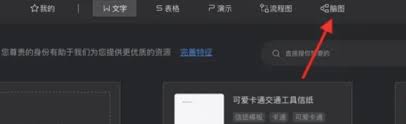
点击界面上方的“插入”按钮,开始插入脑图元素。你可以插入子主题、同级主题、备注、图标等,以丰富和完善你的脑图。
1. 修改中心主题:选中中心主题节点后,可以直接输入文本替换原有文本。
2. 添加子主题:保持中心主题节点选中状态,在“插入”选项卡中点击“插入子主题”按钮,即可插入一个分支主题。此时,分支主题会自动被选中。
3. 添加同级主题:继续点击“插入同级主题”按钮,可以插入与所选主题相同级别的分支主题。
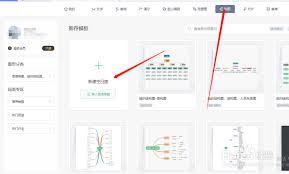
为了使你的脑图更加美观和易读,可以通过“样式”选项卡中的选项进行美化。例如,你可以更改节点样式、节点背景、连线颜色、边框颜色等。wps脑图还提供了多种布局选项,如水平布局、垂直布局、鱼骨图布局等,你可以根据思维导图的内容和需求选择合适的布局方式。
完成脑图制作后,你可以将其保存到wps云文档,方便日后查看和使用。此外,你还可以将脑图导出为图片、文档、ppt、pdf等格式,以满足不同的分享和保存需求。
除了基本的脑图制作功能外,wps脑图还支持一些高级功能和技巧:
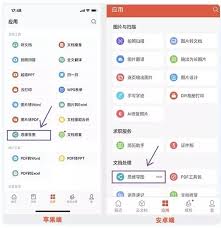
1. 快捷键操作:使用快捷键如ctrl + enter添加子主题,ctrl + shift + l添加同级主题,可以显著提高编辑效率。
2. 逻辑联系:通过添加关联线,可以在不同的主题或分支之间建立逻辑联系,增强导图的表达能力。
3. 任务管理:wps脑图集成了任务管理功能,你可以为每个主题或分支设置优先级、截止日期等属性,将思维导图转化为可执行的任务列表。
总之,wps电脑版中的思维导图功能以其简洁的操作界面、丰富的编辑功能和高效的任务管理能力,成为了众多用户整理思维和提升工作效率的首选工具。希望本文能帮助你快速上手wps脑图,让你的工作和学习更加高效。